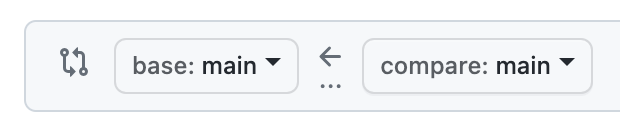初めてのタスクアサイン〜プルリクエストの手順
この記事は、新米エンジニアの僕が初めて業務をアサインされてプルリクエストをするまでに行った手順をまとめたものになります。
僕のようにチーム開発の経験がなく、初めてプルリクエストをする!という方の参考になればいいなと思います。
用語&前提
・ローカルリポジトリ → 自分のPCに入っているgitのリポジトリのこと
・リモートリポジトリ → github上に存在するチームで共有しているリポジトリのこと
・ローカルリポジトリには、リモートリポジトリの内容がgit cloneでコピーされている状態
・ローカルリポジトリもリモートリポジトリもどちらもmasterブランチがメインのブランチ
①ローカルリポジトリに作業ブランチを生やす
まず、上司の方から業務をアサインされたら初めに行うことは、ローカルブランチで作業ブランチを生やすことです。
この作業ブランチというのは、自分の業務用のブランチのことを指します。つまり、自分が業務のためにコーディングや修正を行うブランチのことです。
ターミナルを開き、該当のフォルダに移動します。そして、下記のコマンドを実行します。
git branch //masterブランチにいることを確認
git switch -c <作業ブランチ名> //作業ブランチの作成
これで、最後に確認でもう一度git branchを行い、新しい作業ブランチができていることを確かめましょう。
②実際に業務!
作業ブランチを生やせたら、次は実際にアサインされた業務を遂行しましょう!
そして、業務が終了したら、git add . → git commit -m "〇〇"をしてコミットしましょう。
③リモートリポジトリにpush!
ここからが新米エンジニアは、ドキドキするところですね。笑
ここで行おうとしていることは、実際に作業を行った作業ブランチをチームで共有しているリモートブランチに送ろうということです。それでは、以下のコマンドを実行してみましょう!
git push origin <ローカルの作業ブランチ名>
これで、githubの該当のリポジトリを確認すると「Compare & Pull Request」と現れるはずです。
これが現れていれば、push成功です。この段階では、チームで共有しているリモートリポジトリに結合はされないので安心してください。
④プルリクエストの作成!
「Compare & Pull Request」を押して、プルリクエストを作成しましょう。
このプルリクエストで重要なのが、リモートリポジトリのどのブランチに作業ブランチをマージさせるかという下記スクショの設定です。
ここは、チーム内でのルールがあるので必ず、上司の方に聞いておきましょう。
大抵は、base: test ← compare: <作業ブランチ> となると思います。
ここの設定が完了したら、レビュワーやプルリクの概要などを記述し勇気を振り絞り「create Pull Request」を押しましょう。笑
ここでも、レビュワーの方のapprove(承認)がなければリモートリポジトリにいきなりマージされることはないので安心して行いましょう。